|
On commence
NARAH la pro des masques
- Styles et textures
avant plan Blanc – Arrière plan couleur no1

1. Ouvrir Fond-Narah-
Transformer en calque Raster 1
2. Calques –
Dupliquer
3. Calques - Nouveau
calque de masque à partir d'une image
’’Narah_mask_0179.jpg’’
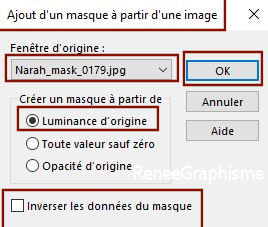
- Calques –
Fusionner le groupe
4. Effets – Effets 3
D – Ombre portée 2/4/75/32 noir
- Refaire ombre
portée
- Rester sur ce
calque
5. Calques - Nouveau
calque de masque à partir d'une image
‘’Narah_mask_0170.jpg’’

- Calques –
Fusionner le groupe
6. Propriété du
calque – Mode Multiplier- Opacité a 81
7. Image en Négatif
- Se placer sur le
raster 1
8. Calques – Nouveau
calque raster
9. Sélection –
Sélectionner tout
10. Editer copier –
Editer coller dans la selection ‘’ Narah- Image 1’’

11. Effets –
Unlimited 2.0 - &<Bkg Designers sf10 IV> - @BlueBerry
Pie
- Refaire une
seconde fois cet effet
12. Effets – Effets
d’image – Mosaïques sans jointures
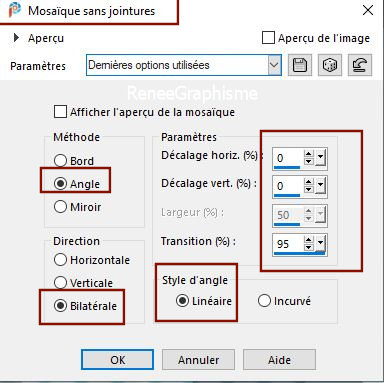
13. Effets – Effets
de bords – Accentuer
14. Sélections -
Charger- Enregistrer une sélection à partir du disque -
Charger la sélection ‘’Narah-1’’
15. Sélections-
Transformer la sélection en calque
16. Effets – Modules
externes – Carolaine & Sensibility – CS-Reflection
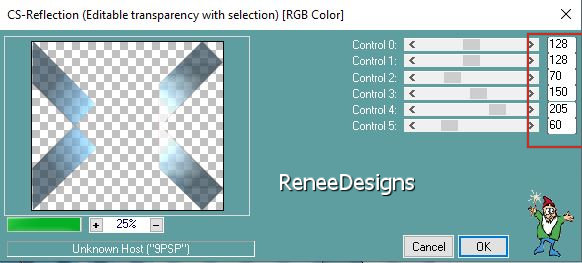
17. Effets – Modules
externes – Alien Skin EyeCandy 5- Impact – Glass –
Couleur : #acacac
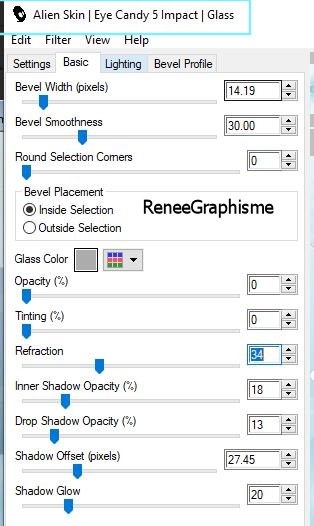
18. Effets – Modules
externes - AP[Blur] Blur - MinMaxCross
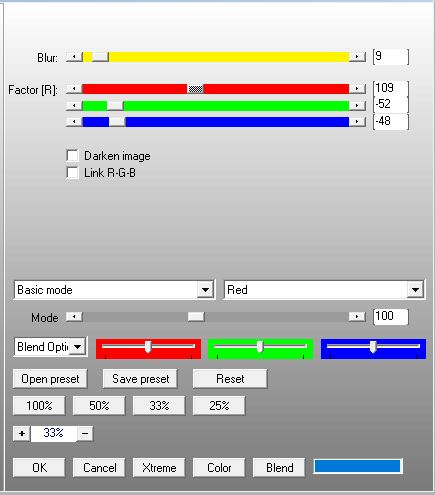
19.Effets – Effets 3
D – Ombre portée 0/0/45/8 Noir

- Se placer en haut
de la palette des calques
20. Calques –
Nouveau calque raster
21. Pot de peinture
 –
Remplir de la couleur No 1 #7599b6 –
Remplir de la couleur No 1 #7599b6
22. Calques -
Nouveau calque de masque à partir d'une image ‘’
Narah_mask_0571’’

- Calques -
Fusionner le groupe
23. Effets – Effets
de bords – Accentuer
24. Filtre
personnalisé – Emboss 3 par defaut
25. Editer copier-
Editer coller comme nouveau calque ‘’Renee-TUBES-Narah-Gouttes’’
26. Outil
sélectionner (K) - Placer avec ces réglages
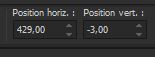 429/ -3
429/ -3
-Touche ''M''pour
désélectionner
27. Effets - Modules
externes - Alien Skin EyeCandy 5 Impact - Perspective
Shadow
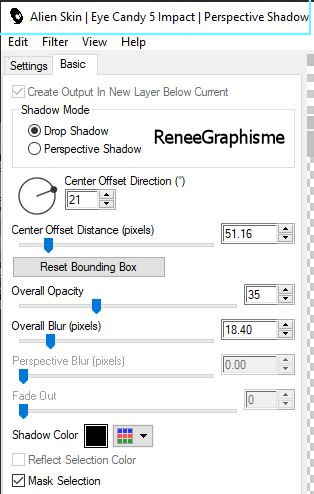
28. Editer copier-
Editer coller comme nouveau calque ‘’Renee-TUBES-Narah-
taches’’
29. Outil
sélectionner (K) - Placer avec ces réglages
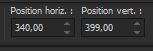 340/399 340/399
-Touche ''M''pour
désélectionner
- Palette des
calques – Se placer sur le raster 2
30. Calques Nouveau
calque raster
31. Sélections -
Charger- Enregistrer une sélection à partir du disque -
Charger la sélection ‘’Narah-2’’
32. Pot de peinture-
Remplir de blanc (2clics)

33. Effets- Effets 3
d – Ombre portée 1/1/100/1 Noir
34. Propriété du
calque – Mode Ecran
- Se placer sur le
raster 1
35. Calques -
Dupliquer
36. Calques –
Réorganiser- Déplacer vers le haut ( au dessus de
raster2)
37. Effets –
Unlimited – ICNET- Filters - Special Effects 2-
Filmstrip par defaut
38. Effets – Modules
externes – Mura’s Meister – Perspective Tiling
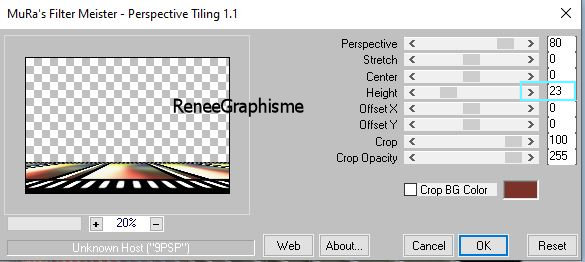
38a . Effets –
Modules externes - Fotomatic- SkyGrap( cet effet n'est
pas obligatoire il sert juste a éclaircir si besoin)
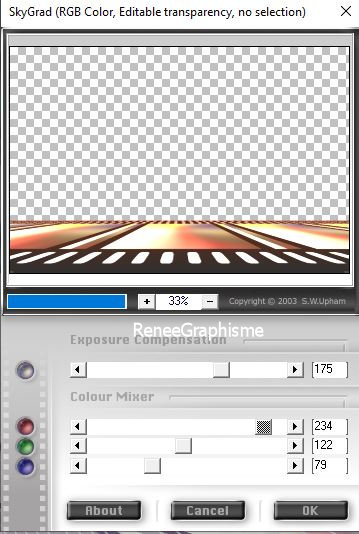
-Se placer sur le
calque au dessus (Raster 5)
39. Sélection
personnalisée
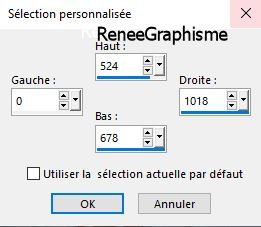
DELETE

-Vous en êtes là
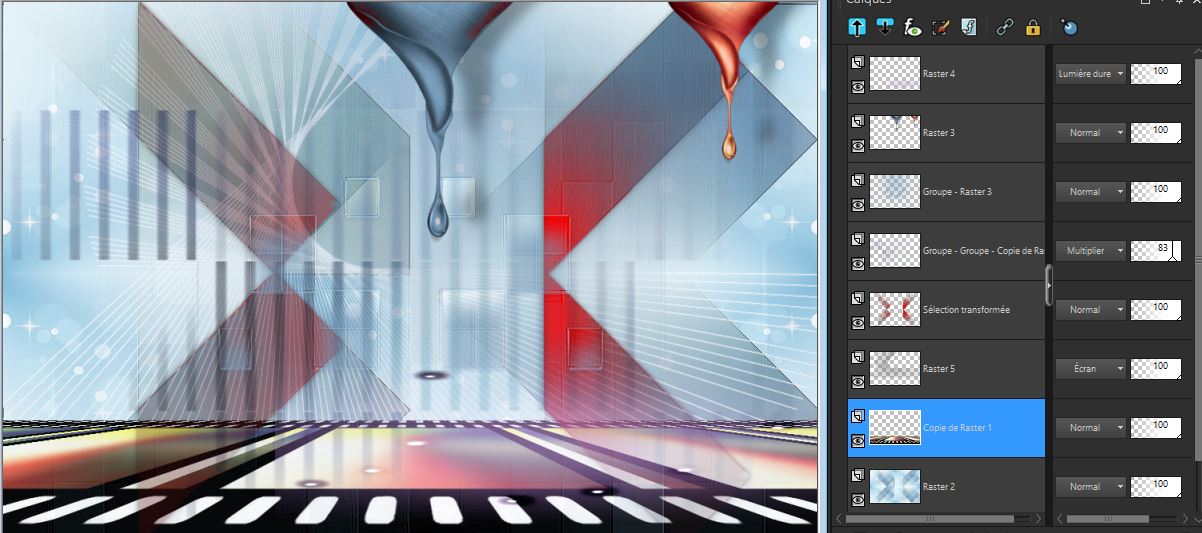
- Se placer sur le
calque du dessous ( copie de raster 1)
40. Effets - Modules
externes - Alien Skin EyeCandy 5 Impact - Perspective
Shadow
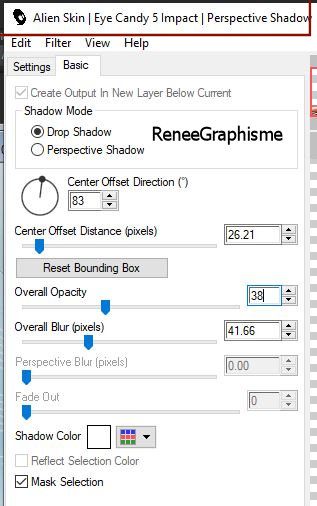
- Se placer en haut
de la palette des calques
41. Ouvrir le tube
‘’ Renee-TUBES-Narah-Decos-Masques’’ -
Placer les éléments a votre goût
42. Sur ceux-ci
faire une ombre au choix (moi)
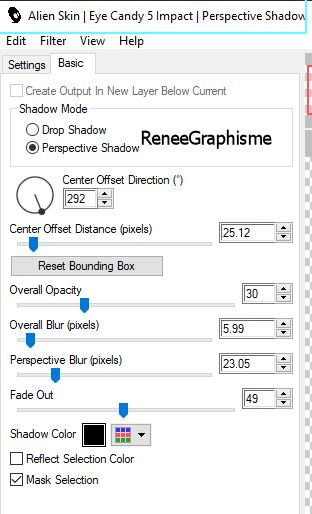
- Se placer sur le
calque copie de raster 1
Ne pas ajouter de
nouveau calque
43. Sélections -
Charger- Enregistrer une sélection à partir du disque -
Charger la sélection ‘’Narah-3’’
44. Effets – Modules
externes – Alien Skin Eyecandy 5- Textures –Stone Wall -
Preset : Stones-Narah (couleurs a adapter selon votre
choix)
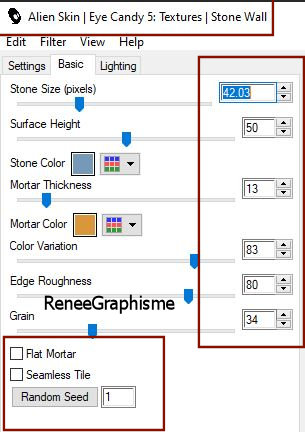
45. Effets – Effets
de bords- Accentuer d’avantage

- Se replacer en
haut de la palette des calques
46. Calques -
Nouveau calque raster
47. Sélection
personnalisée
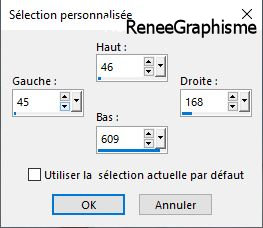
48. Pot de peinture
 -
Remplir de Blanc -
Remplir de Blanc
49. Sélections -
Modifier - Contracter de 2 Pixels
Delete
50. Pot de peinture
 -
Remplir de couleur No 2 #ae3930 -
Remplir de couleur No 2 #ae3930
51. Sélections -
Modifier - Contracter de 2 Pixels
Delete
52. Pot de peinture
 -
Remplir de Blanc -
Remplir de Blanc
52a. Sélections -
Modifier - Contracter de 5 Pixels
Delete
53. Effets –Modules
externes- Alien Skin EyeCandy 5 – Impact – Glass
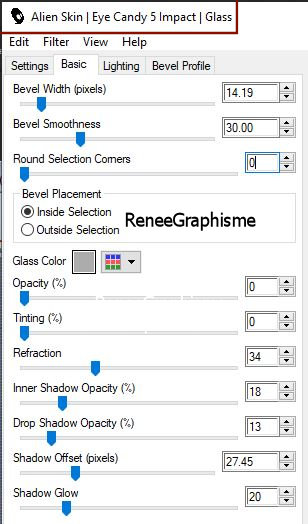
54. Calques –
Nouveau calque raster
55. Pot de peinture
 –
Remplir de blanc –
Remplir de blanc
56. Descendre
opacité du calque a 48
57. Effets - Modules
externes - AP[Lines] Lines – Silverlining
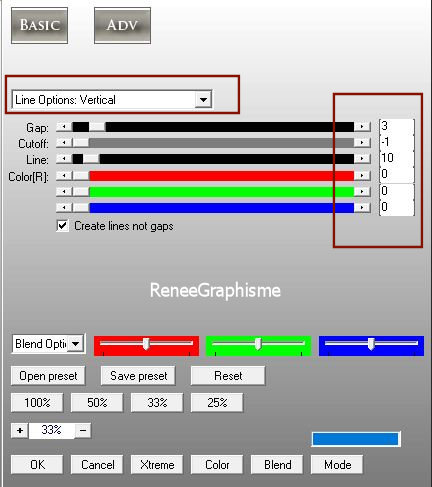
58. Effets - Modules
externes - AP[Lines] Lines – Silverlining
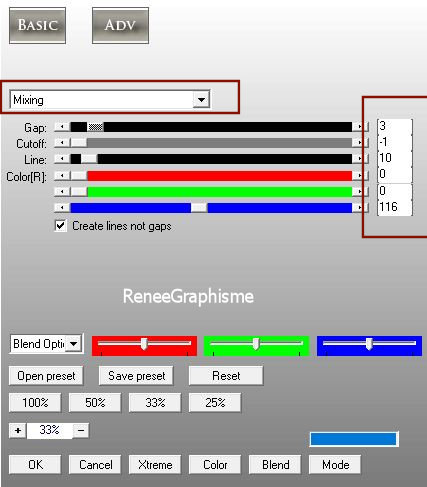
59. Effets –Modules
externes- Alien Skin EyeCandy 5 – Impact – Glass en
mémoire

60. Calques -
Réorganiser - Déplacer vers le bas
- Se replacer sur le
calque du haut
61. Calques –
Fusionner le calque du dessous
62. Effets-
Unlimited – ICNET-Filters - Color Filters- Blue Sky par
defaut
63. Calques -
Dupliquer
64. Effets –
Unlimited 2.0 – Simple- 4 Way Average
65. Image - Pivoter
vers la droite
66. Ecrire votre
texte avec la police jointe ’Lobster Two ‘’ ou une autre
police au choix
- Ou coller mon
titre
- Placer
67. Image - Pivoter
vers la gauche
68. Image – Ajouter
des bordures de 1 Pixel en Noir
69. Image – Ajouter
des bordures de 20 Pixels en Blanc
70. Image – Ajouter
des bordures de 1 Pixel en Noir
71. Image – Ajouter
des bordures de 50 Pixels en blanc
72. Sélection -
Sélectionner tout
73. Sélection –
Modifier Contracter de 35 Pixels
74. Effets- Effets 3
D - Ombre portée 0/0/85/45 Noir

75. Editer copier –
Editer coller comme nouveau calque ‘’
Renee-TUBES-Narah-Fillette’’
- Placer
76. Calques -
Fusionner tous
77. Image -
Redimensionner a 1015 Pixels de large
C'est terminé- Merci
Renée
Écrite le 12/07/2021
et
mis en place
en 2021
*
Toute ressemblance avec une leçon existante est une pure
coïncidence
*
N'oubliez pas de remercier les gens qui travaillent avec
nous et pour nous j'ai nommé les tubeurs et
les traductrices
Merci
|


 Traduit
Traduit
















